Mantenere visibili le intestazioni durante lo scorrimento di un report impaginato Power BI Report Builder)
SI APPLICA A: Power BI Report Builder
Power BI Desktop
Per evitare che le etichette di riga e di colonna scorrano oltre l'area di visualizzazione dopo il rendering di un report impaginato, è possibile bloccare le intestazioni di riga o di colonna.
La modalità di controllo delle righe e delle colonne varia a seconda che si tratta di una tabella o di una matrice. Se si dispone di una tabella, configurare i membri statici (intestazioni di riga e di colonna) in modo che rimangano visibili. Se si dispone di una matrice, configurare le intestazioni di gruppi di riga e di colonna in modo che rimangano visibili.
Se si esporta il report in Excel, l'intestazione non verrà bloccata automaticamente. È possibile bloccare il riquadro in Excel. Per altre informazioni, vedere la sezione Intestazioni e piè di pagina di Esportazione in Microsoft Excel (Power BI Report Builder e servizio Power BI).
Nota
Anche se una tabella include gruppi di righe e colonne, non è possibile mantenere visibili le intestazioni di gruppo durante lo scorrimento
Nell'immagine seguente viene illustrata una tabella.
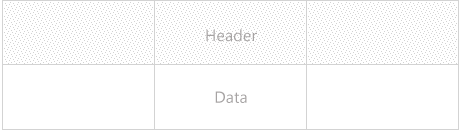
Nell'immagine seguente viene illustrata una matrice.
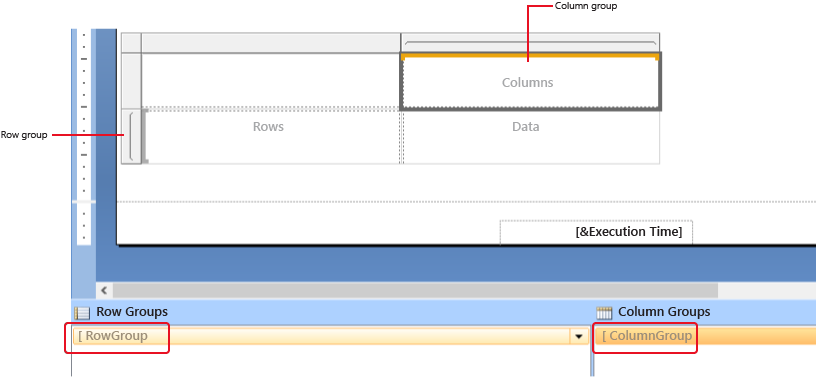
Mantenere visibili le intestazioni di gruppo Tablix durante lo scorrimento
Fare clic con il pulsante destro del mouse sulla riga o sulla colonna oppure sull'handle d'angolo di un'area dati Tablix, quindi selezionare Proprietà Tablix.
Nella scheda Generale sotto Intestazioni riga o Intestazioni colonnaselezionare Mantieni intestazione visibile durante lo scorrimento.
Seleziona OK.
Mantenere visibile un membro Tablix statico (riga o colonna) durante lo scorrimento
Nell'area di progettazione selezionare un punto qualsiasi della tabella per visualizzare membri statici, nonché gruppi, nel riquadro di raggruppamento.
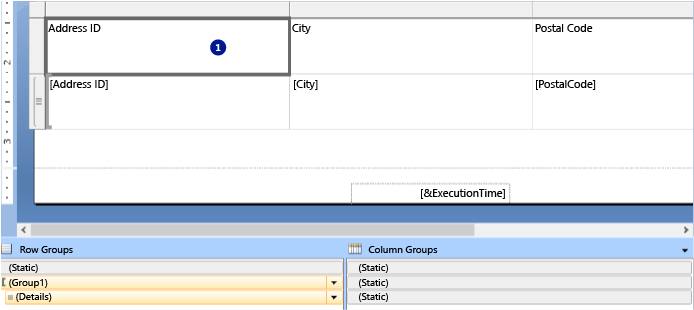
Nel riquadro Gruppi di righe vengono visualizzati i membri statici e dinamici gerarchici per la gerarchia di gruppi di righe, mentre nel riquadro Gruppi di colonne è riportata una visualizzazione simile per la gerarchia di gruppi di colonne.
Sul lato destro del riquadro di raggruppamento selezionare la freccia rivolta verso il basso, quindi selezionare Modalità avanzata.
Fare clic sul membro statico (riga o colonna) che si desidera mantenere visibile durante lo scorrimento. Nel riquadro Proprietà verranno visualizzate le proprietà dei membri Tablix .
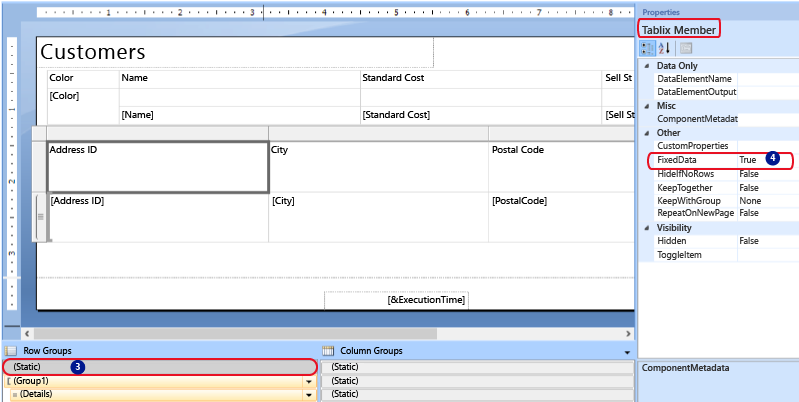
Nel riquadro Proprietà impostare FixedData su True.
Ripetere questo passaggio per tutti i membri adiacenti che si desidera mantenere visibili durante lo scorrimento.
Visualizzare l'anteprima del report.
Durante lo scorrimento verticale o orizzontale del report, i membri Tablix statici resteranno visibili.
Contenuto correlato
- Intestazioni pagina e piè di pagina in un report impaginato
- Area dati Tablix (Report Builder)
- Esportare report (Report Builder e servizio Power BI)
- Visualizzare intestazioni e piè di pagina con un gruppo (Report Builder e servizio Power BI)
- Visualizzare le intestazioni di riga e colonna in più pagine (Generatore di report e SSRS)
- Riquadro di raggruppamento (Generatore di report)